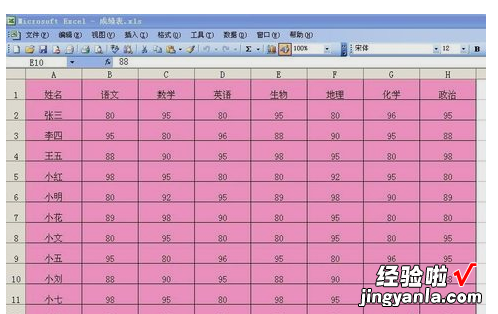经验直达:
- excel只读模式怎么取消
- 如何取消excel只读模式
一、excel只读模式怎么取消
1、单击“是”按钮之后我们关闭excel工作表,然后重新打开该工作表就会发现不会再弹出之前的对话框了,这说明我们已经成功取消只读模式了 。
2、或点击【审阅】-【保护工作表】,勾选所有选项后设置密码进入只读模式,点击【撤销工作表保护】后输入密码即可取消 。excel,是一款免费的办公软件 。
3、打开excel文件,弹出【MicrosoftExcel】对话框提示后,选择【否】即可进入编辑模式 。点击上方工具栏的【文件】,在左侧选项卡选择【另存为】,找到并点击想要保存的位置 。
二、如何取消excel只读模式
因为文件设置了”只读“模式
因此取消”只读“模式就可以了
操作如下
- 首先我们先打开设置了只读模式的工作表 , 打开之后会弹出如图对话框,这时我们单击“否”按钮 。

- 单击之后会进入到工作表,这时我们单击工作表左上角的“文件”按钮,单击之后会下拉选项 , 在下拉的选项里我们单击“另存为”按钮 。

- 【如何取消excel只读模式 excel只读模式怎么取消】单击“另存为”按钮后会弹出如图对话框,这时我们单击右上角“工具”后方的小三角形 。

- 单击“工具”后方的小三角形按钮会下拉选项,在下拉的选项里我们单击“常规选项”按钮

- 单击“常规选项”按钮之后会出现如图所示,这时我们把“建议只读”前方方框上的勾去掉,去掉之后单击下方的“确定”按钮 。单击“确定”按钮之后会出现如图所示,这时我们单击“保存”按钮 。

- 单击“保存”按钮会弹出如图对话框 , 这时如果你要替换原有的文件,单击“是”按钮即可 。

- 单击“是”按钮之后我们关闭excel工作表,然后重新打开该工作表就会发现不会再弹出之前的对话框了,这说明我们已经成功取消只读模式了 。